Cosa significa "non c'è un sito Web configurato a questo indirizzo"
Pubblicato: 2025-08-23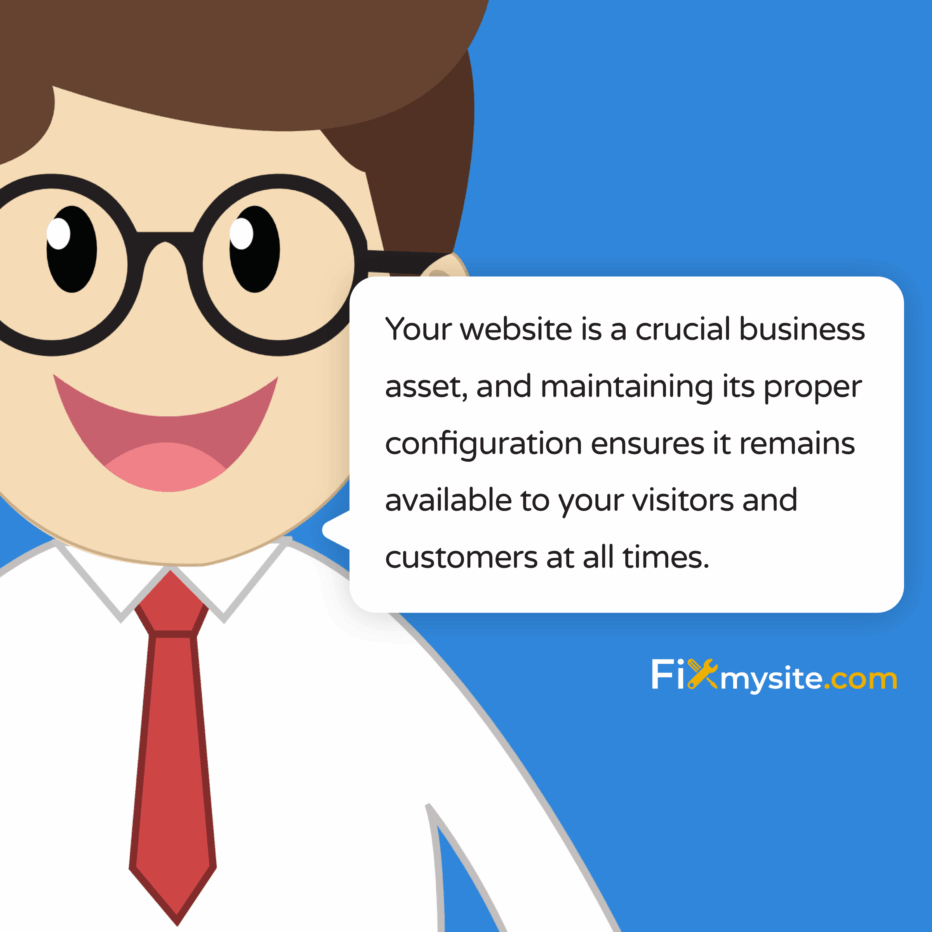
L'errore "Non è stato configurato un sito Web configurato a questo indirizzo". Il tuo sito web diventa improvvisamente inaccessibile, potenzialmente perdendo visitatori e entrate. Questo errore indica un problema di configurazione del server che impedisce al tuo dominio di visualizzare correttamente. La buona notizia? La maggior parte dei casi può essere risolta senza ampie conoscenze tecniche.
In questa guida, attraverseremo ciò che questo errore significa, le sue cause comuni e forniremo soluzioni chiare per riportare il tuo sito Web online rapidamente. Copriremo tutto, dai controlli di base alle correzioni più avanzate, con particolare attenzione ai siti WordPress e agli ambienti di hosting CPanel.
Abbassiamo questo problema tecnico in passaggi gestibili in modo da poter ripristinare la funzionalità del tuo sito Web e impedire che questo problema si svolga di nuovo.
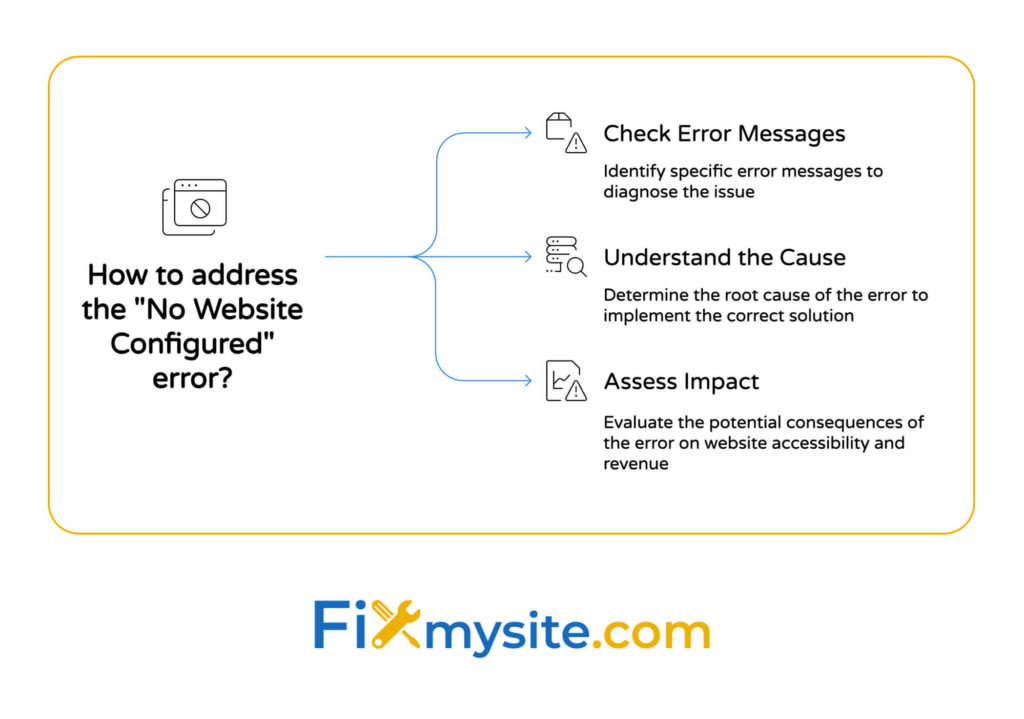
Comprensione dell'errore "non esiste un sito Web configurato a questo indirizzo"
Questo errore è abbastanza letterale. Quando un visitatore cerca di accedere al tuo sito Web, il server risponde dicendo che non ha alcuna configurazione del sito Web per il dominio o l'indirizzo IP richiesto. Sta essenzialmente dicendo ai visitatori: "Non so quale sito web stai cercando a questo indirizzo".
Quando funziona correttamente, il tuo server Web mantiene i file di configurazione che gli dicono quale contenuto del sito Web servire quando qualcuno richiede il tuo nome di dominio. Questo errore si verifica quando tale connessione è rotta o mancante.
| Quello che vedi | Cosa significa effettivamente |
|---|---|
| "Non esiste un sito Web configurato a questo indirizzo" | Il server Web non ha una configurazione dell'host virtuale per il tuo dominio |
| "Nessun sito web trovato a questo indirizzo" | Significato simile: il server non riconosce la richiesta di dominio |
| Pagina vuota o pagina del server predefinito | Il server sta rispondendo ma non sa quale contenuto del sito Web servire |
| Errore "server non trovato" del browser | Problema diverso: probabilmente DNS o problema di connettività anziché configurazione |
Comprendere questo errore è il primo passo per risolverlo in modo efficace. Diamo un'occhiata a ciò che in genere provoca questa situazione.
Cause comuni di questo errore
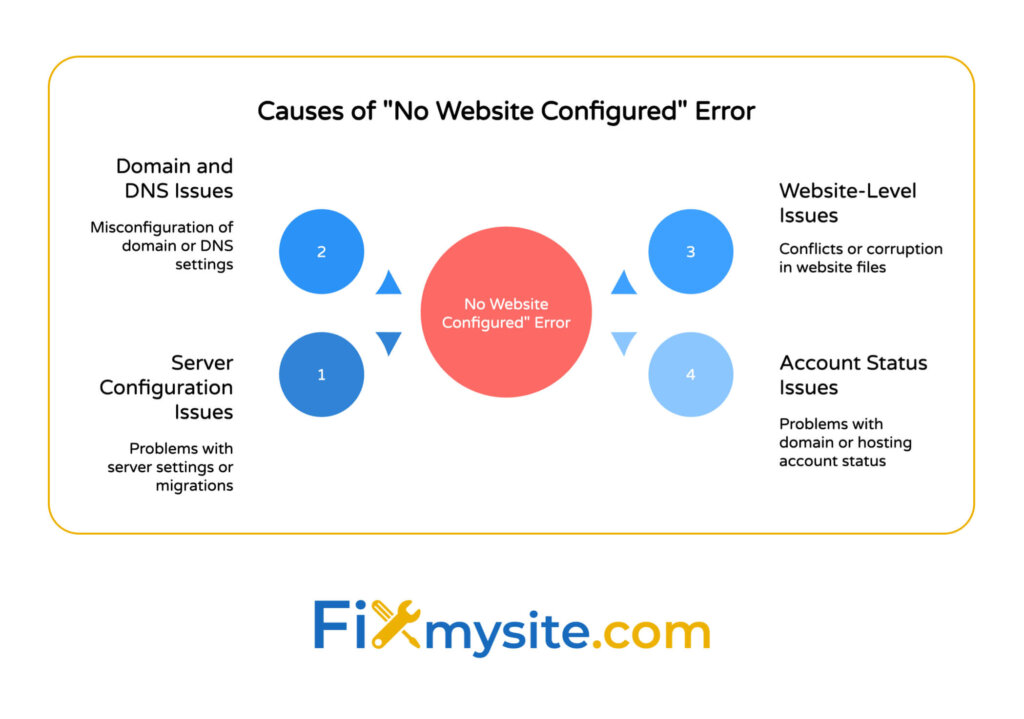
Diversi problemi di server e configurazione possono attivare questo messaggio di errore. L'identificazione della causa specifica è cruciale per applicare la correzione giusta. Le cause più comuni includono:
- Configurazione dell'host virtuale mancante o errata : il server manca della configurazione necessaria per collegare il dominio ai file del tuo sito Web. (Fonte: Smarthost)
- Recenti modifiche al server : aggiornamenti recenti, migrazioni o manutenzione del server potrebbero aver modificato i file di configurazione critici.
- DNS che indica un indirizzo IP non assegnato : il tuo dominio punta a un IP del server che non è stato correttamente configurato per il tuo account.
- Problemi di configurazione del software di statistica - In ambienti CPanel, i problemi con i moduli di statistica Web possono causare questo errore.
- Conflitti di file .htaccess - Permessi o direttive errate nel file .htaccess possono impedire il caricamento corretto del sito.
Per i proprietari di siti WordPress, questo errore è particolarmente preoccupante in quanto rende inaccessibile l'intero sito, influisce sia sui visitatori che sulla capacità di accedere alla dashboard di amministrazione.
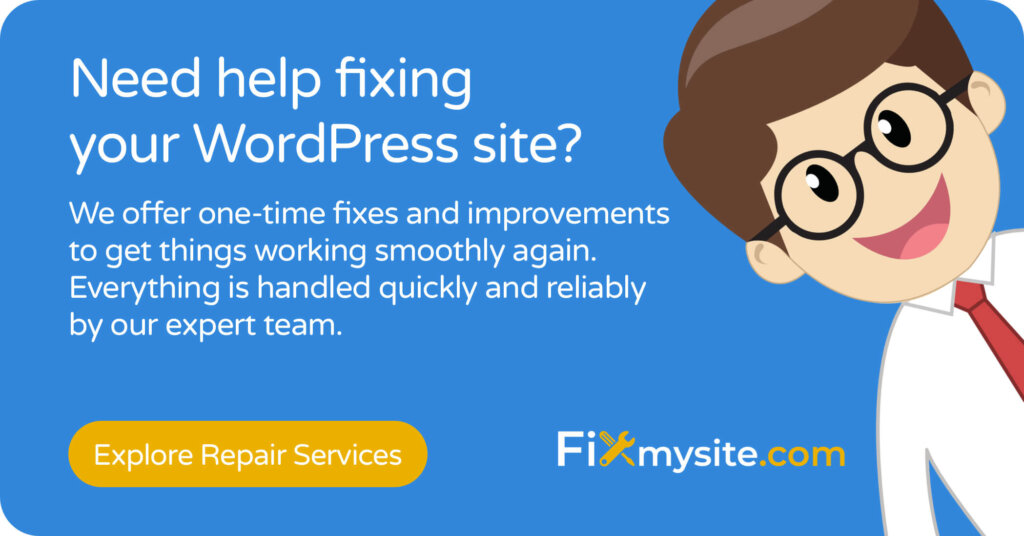
In che modo l'errore influisce sul tuo sito Web e azienda
Quando si verifica questo errore, l'impatto si estende oltre il semplice inconveniente tecnico. Ecco come influisce su diversi aspetti della tua presenza online:
Per gli imprenditori, questo errore significa che il tuo sito Web è completamente inaccessibile ai clienti. Ogni minuto di inattività può tradursi in vendite perse, in particolare per i siti di e-commerce. Per i creatori di contenuti e i blogger, significa che il tuo pubblico non può accedere ai tuoi contenuti, influenzando potenzialmente le entrate pubblicitarie e il coinvolgimento degli abbonati.
Più a lungo questo errore persiste, più significativo diventa l'impatto:
Innanzitutto, affronti una perdita immediata di traffico e potenziali clienti. La fiducia e la credibilità professionale possono subire danni. Se il problema persiste, potresti vedere un impatto negativo sulle classifiche dei motori di ricerca. La maggior parte in materia di molti proprietari di siti è le entrate perdute dalle vendite o dalla pubblicità online.
Più criticamente, a differenza di alcuni errori che colpiscono solo determinate pagine o funzionalità, questo errore rende irraggiungibile l'intero sito Web. Ecco perché risolverlo rapidamente è essenziale per mantenere la presenza online.
Diagnosi della causa principale dell'errore
Prima di applicare correzioni, è importante identificare esattamente cosa sta causando l'errore. Lavoriamo attraverso un processo di diagnosi sistematica.
Inizia prima con i controlli più semplici. Questo approccio metodico consente di risparmiare tempo e impedisce di apportare modifiche inutili alla configurazione del server.
Ecco come diagnosticare il problema passo dopo passo:
Controllo della configurazione DNS
Innanzitutto, verifica che il tuo dominio indichi l'indirizzo IP del server corretto:
- Usa uno strumento di ricerca DNS come MX Toolbox o semplicemente digita nslookup yourdomain.com nel prompt dei comandi
- Nota l'indirizzo IP che appare nei risultati
- Conferma con il tuo provider di hosting che questo è l'IP corretto per il tuo account
Se i record DNS indicano un indirizzo IP errato, dovrai aggiornarli tramite il tuo registrar di dominio. Tieni presente che i cambiamenti di DNS possono richiedere 24-48 ore per propagare completamente.
Verificare le impostazioni del server e dell'hosting
Successivamente, controlla se l'account di hosting e il server sono configurati correttamente:
Per gli utenti di CPanel, verifica che il tuo dominio sia aggiunto correttamente al tuo account:
Accedi prima a CPanel. Cerca la sezione "domini" o "domini aggiunti". Conferma che il tuo dominio è elencato e configurato correttamente. Verificare che il root del documento (la cartella in cui sono archiviati i file del sito Web) sia corretta.
Se si utilizza un server privato virtuale (VPS) o un server dedicato, è necessario controllare direttamente i file di configurazione del server Web. Per Apache, questo significa verificare le voci dell'host virtuale nei file di configurazione.
Revisione delle impostazioni del dominio
Infine, controlla le impostazioni specifiche del dominio che potrebbero influire sul modo in cui il tuo sito Web viene servito:
| Impostazione da controllare | Dove controllare | Cosa cercare |
|---|---|---|
| Stato del dominio | Account del Registrar di dominio | Stato attivo/inattivo, data di scadenza |
| Nameservers | Account del Registrar di dominio | Indicando i nomi dei nomi del tuo provider di hosting |
| Parcheggio di dominio | Account di hosting | Il dominio non dovrebbe essere in stato "parcheggiato" |
| Certificato SSL | Ospitare le impostazioni di sicurezza | Valido, non scaduto, correttamente installato |
Controllando sistematicamente queste configurazioni, è possibile individuare esattamente dove si trova il problema. Questo processo diagnostico ti aiuta ad applicare la soluzione giusta senza apportare modifiche inutili che potrebbero complicare la situazione.
Dopo aver identificato la probabile causa, puoi passare alla soluzione specifica che affronta la tua situazione.
Soluzioni passo-passo per correggere l'errore
Ora che hai diagnosticato il problema, lavoriamo attraverso le soluzioni. Inizieremo con le correzioni più comuni e ci passeremo ad approcci più specifici se necessario.
Ogni soluzione affronta una causa specifica dell'errore "nessun sito Web configurato". Provali in ordine, controllando dopo ciascuno se il tuo sito è tornato online.
Cominciamo con la soluzione più comune per gli utenti CPanel:
Soluzione 1: riassegnare gli indirizzi IP in CPanel/WHM
Se il tuo DNS indica un IP server non assegnato, dovrai riassegnare l'indirizzo IP in WHM (WebHost Manager). Questa è spesso la soluzione principale per questo errore. (Fonte: supporto CPanel)
Per gli amministratori del server con accesso WHM:
Accedi prima a WHM. Passare a "Funzioni dell'account"> "Modifica l'indirizzo IP di un sito". Seleziona il dominio che vive l'errore. Scegli l'indirizzo IP condiviso principale del server. Fai clic su "Modifica" per applicare il nuovo assegnazione IP. Ricostruisci la configurazione Apache andando a "Configurazione del servizio"> "Configurazione Apache"> "Ricostruisci la configurazione HTTP". Infine, riavvia Apache usando il pulsante "Riavvia Apache".
Se non hai accesso WHM, dovrai contattare il tuo provider di hosting e richiedere che riassegnano il tuo dominio all'indirizzo IP corretto sul server.
Soluzione 2: verifica della configurazione delle statistiche Web
Negli ambienti CPanel, i problemi con i moduli di statistica Web possono causare direttamente l'errore "nessun sito Web configurato". L'esecuzione dello script sonda WebStats può identificare e fissare le lacune di configurazione. (Fonte: CPanel Docs)
Per gli amministratori del server:
Accedi al tuo server tramite SSH prima. Eseguire lo script sonda WebStats utilizzando il comando fornito. Rivedere l'output per eventuali errori o errate configurazioni. Lo script controllerà i moduli statistiche abilitati (analogici, AWStats, Webalizer) ed errori di sintassi nella configurazione HTTPD, insieme a configurazioni mancanti o errate. Dopo aver risolto eventuali problemi identificati, ricostruire e riavviare Apache come descritto nella soluzione 1.
Per i proprietari di siti Web senza accesso a livello di server, contattare il team di supporto del provider di hosting. Chiedi loro di controllare in modo specifico la configurazione delle statistiche Web in relazione alla configurazione dell'host virtuale del tuo dominio.

Soluzione 3: ispezione dei registri degli errori del server
I registri degli errori possono fornire approfondimenti critici su ciò che sta causando il problema della configurazione. La revisione di questi registri rivela spesso problemi di configurazione specifici che non sono immediatamente evidenti. (Fonte: CPanel Docs)
Se hai accesso a cpanel:
Accedi prima a CPanel. Passare a "Metriche"> "Errori". Rivedere gli errori del server più recenti. Cerca specificamente gli errori di configurazione dell'host virtuale, i problemi di autorizzazione dei file e i riferimenti di dominio o percorso non validi.
Per i proprietari di siti WordPress, è anche possibile controllare i registri specifici di WordPress se hai accesso al tuo file wp-config.php. Aggiungi queste righe per abilitare il debug di WordPress:
define('WP_DEBUG', true); define('WP_DEBUG_LOG', true); define('WP_DEBUG_DISPLAY', false);Ciò creerà un file Debug.log nella directory WP-Content che può contenere ulteriori informazioni sull'errore.
Soluzione 4: risoluzione dei problemi.
Un file .htaccess configurato in modo errato può impedire al tuo sito Web di visualizzare correttamente. I problemi con i file .htaccess sono cause comuni di vari errori del server. (Fonte: FastDot)
Per risolvere i problemi .htaccess:
Connettiti al tuo sito Web utilizzando FTP o File Manager in CPanel. Passare alla directory principale del tuo sito Web (di solito public_html). Individua il file .htaccess. Rinominalo in .htaccess.backup per disabilitarlo temporaneamente. Prova ad accedere al tuo sito Web per vedere se l'errore è risolto.
Se la ridenominazione del file .htaccess risolve il problema, il file conteneva direttive problematiche. Per i siti WordPress, è possibile creare un nuovo file .htaccess pulito accedendo al dashboard di amministratore di WordPress (se accessibile), andando a Impostazioni> Permalinks, apportando modifiche, fai semplicemente clic su "Salva modifiche". Ciò genera un nuovo file .htaccess correttamente formattato.
Se non riesci ad accedere all'area di amministrazione di WordPress, crea un file .htaccess di base con queste regole standard di WordPress:
# BEGIN WordPress <IfModule mod_rewrite.c> RewriteEngine On RewriteBase / RewriteRule ^index\.php$ - [L] RewriteCond %{REQUEST_FILENAME} !-f RewriteCond %{REQUEST_FILENAME} !-d RewriteRule . /index.php [L] </IfModule> # END WordPress| Soluzione | Livello di difficoltà | Richiede l'accesso al server | Meglio per |
|---|---|---|---|
| Riassegnare gli indirizzi IP | Medio | Sì (WHM) | Disallineamenti DNS-IP |
| Verifica delle statistiche Web | Medio-alto | Sì (SSH) | Problemi di configurazione CPanel |
| Ispezione dei registri degli errori | Basso medio | NO (Accesso CPanel sufficiente) | Identificare errori specifici |
| Risoluzione dei problemi .htaccess | Basso | NO (Accesso FTP/CPanel sufficiente) | WordPress e altri problemi CMS |
Se hai provato tutte queste soluzioni e stai ancora vivendo l'errore, potrebbe essere il momento di raggiungere l'assistenza professionale. Gli errori di configurazione del server influenzano circa il 15% di tutti gli incidenti di inattività del sito Web, rendendoli un problema comune ma risolvibile.
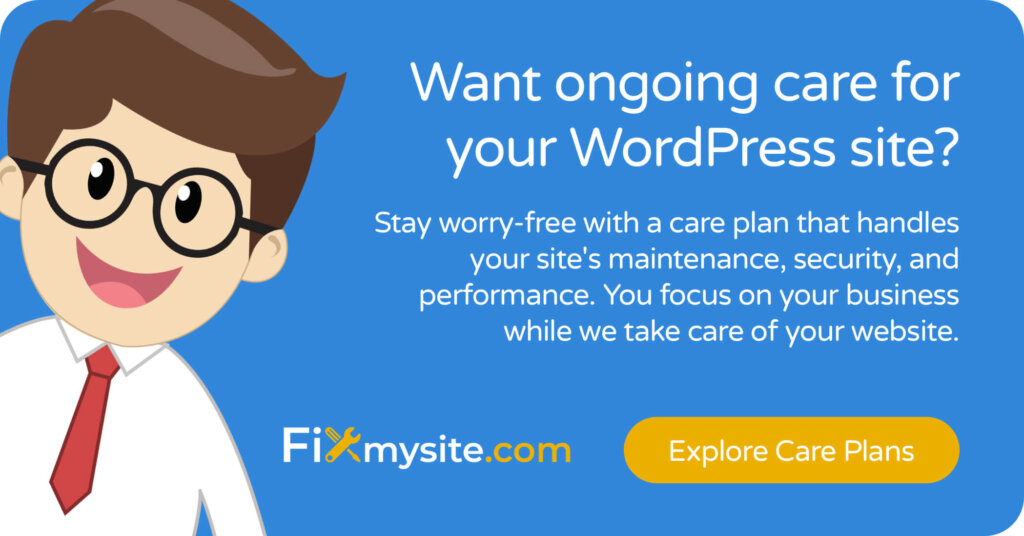
Prevenire gli eventi futuri di questo errore
La correzione dell'errore è solo il primo passo. Successivamente, ti consigliamo di impedire che accada di nuovo. Le misure preventive possono farti risparmiare tempo, stress e potenziale perdita di entrate.
Esploriamo alcune migliori pratiche per far funzionare il tuo sito Web senza intoppi ed evitare errori di configurazione.
Best practice di manutenzione regolare
Una manutenzione coerente è la chiave per prevenire i problemi di configurazione del server. Implementa queste pratiche per mantenere stabile il tuo sito Web:
| Attività di manutenzione | Frequenza | Beneficio |
|---|---|---|
| Eseguire il backup dei file del tuo sito Web e del database | Settimanalmente (almeno) | Recupero rapido Se si verificano problemi di configurazione |
| Controlla i registri degli errori del server | Mensile | Rilevazione precoce di potenziali problemi di configurazione |
| Verificare la scadenza del certificato di dominio e SSL | Trimestrale | Prevenire i guasti di dominio o SSL imprevisti |
| Sito Web di prova dopo l'aggiornamento del server | Dopo ogni aggiornamento | Cattura le modifiche alla configurazione in anticipo |
| Modifiche alla configurazione del server del documento | Con ogni cambiamento | Mantenere una storia di ciò che ha funzionato (e cosa no) |
Per i proprietari di siti WordPress, ulteriori passaggi di manutenzione includono il mantenimento di temi, plugin e file di WordPress Core aggiornati. I componenti obsoleti possono talvolta in conflitto con le configurazioni del server dopo gli aggiornamenti.
Prendi in considerazione l'implementazione di un ambiente di gestione temporanea per testare le modifiche prima di applicarle al tuo sito in diretta. Ciò ti consente di identificare potenziali problemi di configurazione prima che influenzano i visitatori.
Strumenti di monitoraggio per il rilevamento precoce
Il monitoraggio proattivo ti aiuta a catturare problemi di configurazione prima che si trasformino in interruzioni complete. Prendi in considerazione l'implementazione di queste soluzioni di monitoraggio:
I servizi di monitoraggio del tempo uptime come robot di uptime, pingdom o statuscake possono avvisarti nel momento in cui il tuo sito diventa non disponibile. Molti provider di hosting offrono strumenti di monitoraggio delle risorse in grado di avvisare i problemi del server. I plug -in di monitoraggio di WordPress Health come WP Health Check possono monitorare l'installazione di WordPress per problemi di configurazione. Gli strumenti di monitoraggio del registro degli errori possono scansionare automaticamente i registri per i modelli relativi ai modelli.
Quando si selezionano gli strumenti di monitoraggio, dare la priorità a quelli che offrono notifiche immediate tramite e -mail, SMS o avvisi di app mobili. Più velocemente sei notificato a un problema, prima puoi affrontarlo.
Prendi in considerazione l'implementazione di un piano completo di assistenza WordPress che gestisce automaticamente il monitoraggio e la manutenzione. Questo approccio garantisce controlli regolari e risposta immediata a eventuali problemi di configurazione.
Quando cercare supporto WordPress professionale
Alcuni problemi di configurazione del server possono essere complessi e richiedono tempo per risolvere. Sapere quando gestire il problema da solo rispetto a quando cercare un aiuto professionale può farti risparmiare tempo e frustrazione.
Diamo un'occhiata alle situazioni in cui il supporto di WordPress professionale potrebbe essere la tua migliore opzione.
Problemi di configurazione del server complessi
Prendi in considerazione la ricerca di un aiuto professionale in questi scenari:
Gli errori di configurazione ricorrenti possono indicare problemi più profondi che le correzioni di base non risolveranno. Gli ambienti di hosting non standard richiedono spesso conoscenze specializzate che la maggior parte dei proprietari di siti non possiede. Caricare le configurazioni di bilanciamento o multi-server hanno requisiti più complessi che richiedono una gestione degli esperti. L'accesso limitato alle impostazioni del server può impedirti di apportare modifiche necessarie. I vincoli di tempo diventano critici quando la tua attività non può permettersi tempi di inattività prolungati.
Gli specialisti di supporto WordPress professionisti hanno esperienza con una vasta gamma di configurazioni del server e possono identificare e risolvere rapidamente i problemi che potrebbero richiedere ore o giorni per risolvere i problemi.
Quanto velocemente puoi risolvere gli errori del sito Web quando la tua attività dipende dall'essere online? Per molti proprietari di siti, il costo dell'aiuto professionale è molto inferiore al costo del prolungato tempi di inattività.
Servizi di recupero del sito Web di emergenza
Quando si affrontano problemi di siti Web urgenti, i servizi di recupero di emergenza possono essere preziosi. Considera questi fattori quando si decide se è necessario il supporto di emergenza:
| Fattore da considerare | Approccio fai -da -te | Supporto professionale |
|---|---|---|
| Impatto delle entrate dei tempi di inattività | Tempo inferiore ma tempi di risoluzione più lunghi | Costo iniziale più elevato ma recupero più rapido |
| Competenza tecnica richiesta | Buono per i problemi di configurazione di base | Essenziale per problemi di server complessi |
| Disponibilità di backup | Può funzionare se esistono recenti backup | Può aiutare anche senza recenti backup |
| Rischio di peggiorare le cose | Rischio più elevato senza esperienza | Rischi più bassi con professionisti esperti |
I servizi di supporto WordPress di emergenza offrono in genere:
I migliori servizi forniscono disponibilità 24/7 in modo da ottenere supporto quando ne hai bisogno, indipendentemente dal fuso orario. Offrono una risposta prioritaria con attenzione immediata al problema del tuo sito web. I loro team hanno competenze a livello di server con conoscenza di vari ambienti di hosting e configurazioni. Molti forniscono anche collegamento diretto con i fornitori di hosting per la comunicazione professionale con il tuo host, se necessario.
Per i proprietari di siti Web di WordPress che necessitano di assistenza immediata con l'errore "Non esiste un sito Web configurato a questo indirizzo" o altri problemi critici, i servizi di supporto WordPress specializzati possono fornire il percorso più veloce per la risoluzione.
Quando si valutano le opzioni di supporto professionale, cerca servizi con esperienza specifica nei problemi di configurazione del server e nell'ambiente di hosting che stai utilizzando. Questa competenza specializzata porterà a soluzioni più veloci ed efficaci.
Risolvere efficacemente errori di configurazione del sito Web
L'errore "non esiste un sito Web configurato a questo indirizzo", sebbene frustrante, è risolvibile con l'approccio giusto. Abbiamo camminato attraverso la comprensione dell'errore, la diagnosi delle cause alla radice e l'implementazione di soluzioni specifiche su misura per diversi scenari.
Ricorda questi punti chiave:
Questo errore in genere indica un problema di configurazione del server in cui gli host virtuali non sono impostati correttamente. Le cause comuni includono disallineamenti dell'indirizzo IP, problemi di configurazione delle statistiche Web e conflitti .htaccess. La maggior parte delle correzioni prevede la riassegnazione di IPS, il controllo delle configurazioni, la revisione dei registri degli errori o la correzione di file .htaccess. La prevenzione attraverso la manutenzione e il monitoraggio regolari è la migliore strategia a lungo termine. Il supporto professionale è prezioso per problemi di server complessi o quando una risoluzione rapida è fondamentale.
Seguendo i passaggi delineati in questa guida, dovresti essere in grado di risolvere la maggior parte delle istanze di questo errore e riavere il tuo sito Web online. Per le situazioni che richiedono ulteriori competenze, non esitare a raggiungere il supporto di WordPress professionale.
Il tuo sito Web è una risorsa commerciale cruciale e il mantenimento della sua corretta configurazione assicura che rimanga disponibile per visitatori e clienti in ogni momento.
Hai bisogno di aiuto per esperti con questo o altri problemi di WordPress? Il nostro team è specializzato in correzioni rapide di WordPress e soluzioni di configurazione del server. Contatta il nostro team di supporto WordPress per assistenza immediata con i problemi di configurazione del tuo sito Web.
